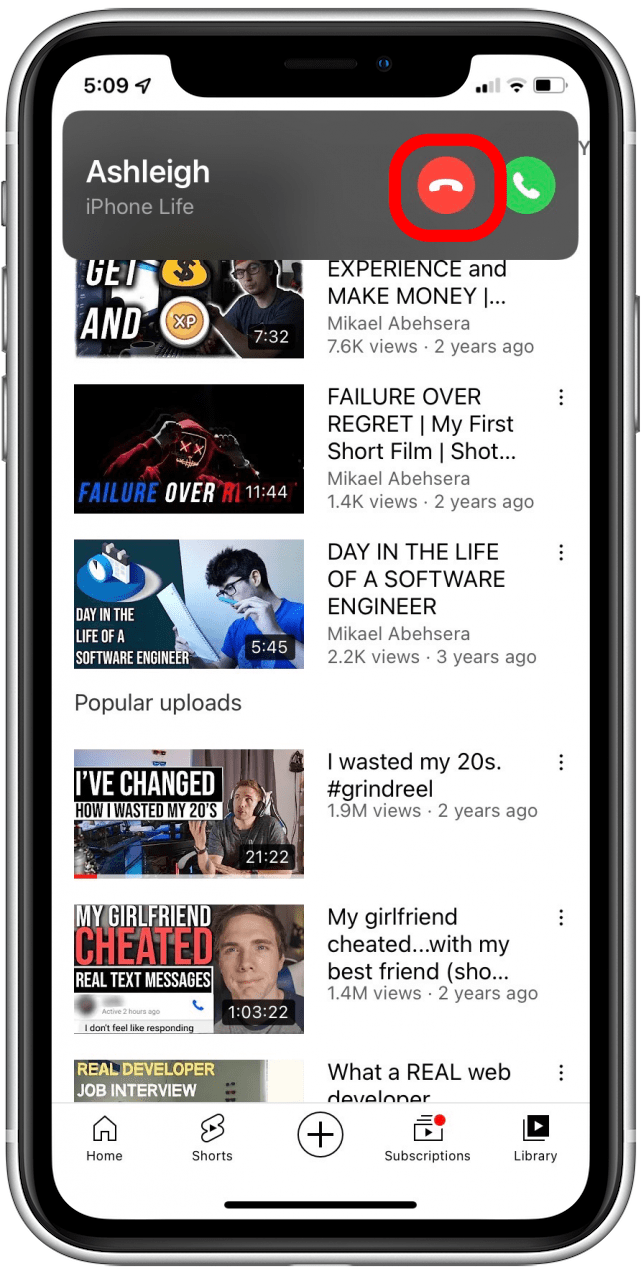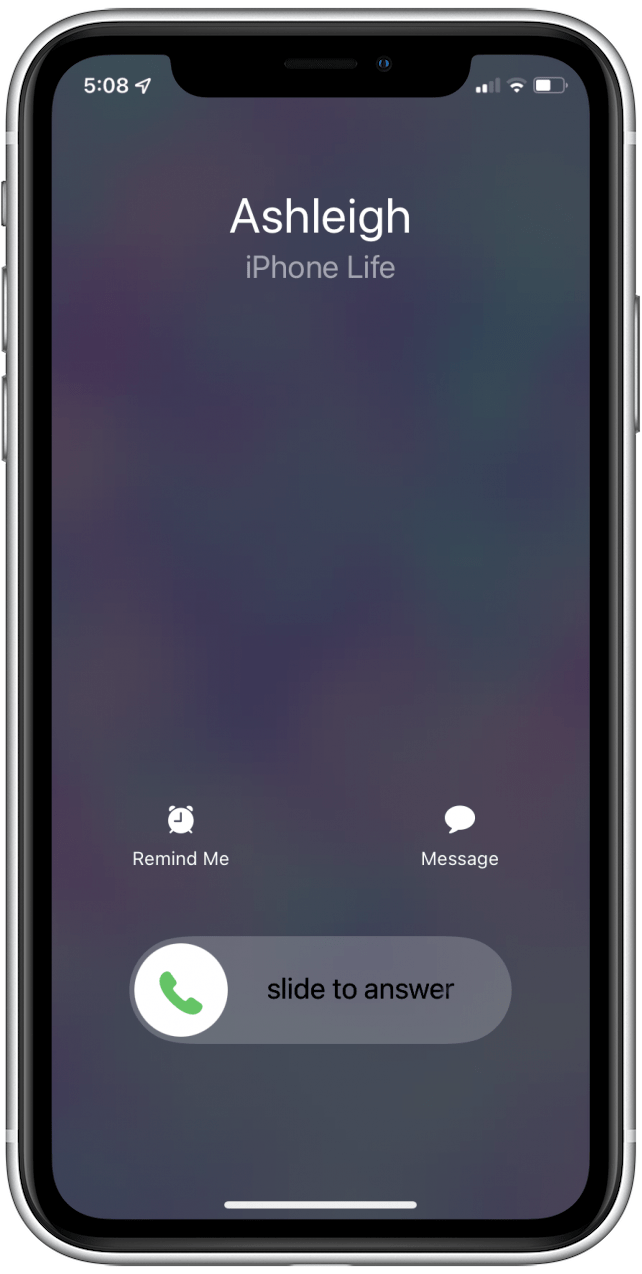Éppen zenét hallgatsz az iPhone-odon, de a zene leáll, és a bejövő hívás banner jelenik meg a képernyődön. Talán úgy döntöttél, hogy délutáni szunyókálást tartasz, amikor hirtelen felriadsz az iPhone csengőhangjára. Ha olyan hívás érkezik, amelyet nem szeretnél felvenni, háromféleképpen utasíthatod vissza a hívást iPhone-on.
Related: Hogyan blokkoljuk a hívóazonosítót iPhone-on és kezdeményezzünk privát hívásokat
 Fedezze fel az iPhone rejtett funkcióitNapi tippeket kap (képernyőképekkel és egyértelmű utasításokkal), így naponta mindössze egy perc alatt elsajátíthatja az iPhone-t.
Fedezze fel az iPhone rejtett funkcióitNapi tippeket kap (képernyőképekkel és egyértelmű utasításokkal), így naponta mindössze egy perc alatt elsajátíthatja az iPhone-t.
Miért fogod szeretni ezt a tippet
- **Folytassa más tevékenységeit, például az alvást, a zenehallgatást és a videónézést anélkül, hogy megszakadna.
- Hívásokat küldhet hangpostára anélkül, hogy megvárná a csengőhang leállítását.
Hívás visszautasítása iPhone-on 3 módon
A bejövő hívás visszautasításának módja a helyzettől függ. Merüljünk el abban, hogy mit kell tenned, ha bejövő hívást kapsz.
- Ha a hívás az iPhone használata közben érkezik, egyszerűen koppintson a Megtagadás gombra.
- Ha a hívás akkor érkezik, amikor az iPhone le van zárva vagy alszik, nyomja meg kétszer az oldalsó gombot (mivel az Elutasítás opció nem lesz a képernyőn).

- Ha AirPods Pro-t használsz, nyomd meg kétszer az AirPod Pro szárán lévő Force Sensor gombot a hívás elutasításához és hangpostára küldéséhez. Ha az első generációs AirPods-t használja, akkor bármelyik AirPod oldalát kétszer megérintheti, ami válaszolni fog a hívásra. Ha ismét kétszer koppintasz rá, a hívás befejeződik. A második generációs AirPods esetében az AirPod oldalára történő kétszeri koppintás gyorsan felveszi és leteszi a hívást. Ha hagyományos fülhallgatót viselsz, amikor a hívás érkezik, nyomd meg és tartsd lenyomva a mikrofon kattintóját néhány másodpercig, majd engedd el.
Most már több stratégiát is ismer a nyugalom megőrzéséhez. Ha ismételten hívásokat kapsz egy álcázott számról, és szeretnéd megtudni a személyazonosságukat, tudd meg hogyan tudod kideríteni a No Caller ID számokat az iPhone-odon.